Számláló létrehozása a PowerPointban
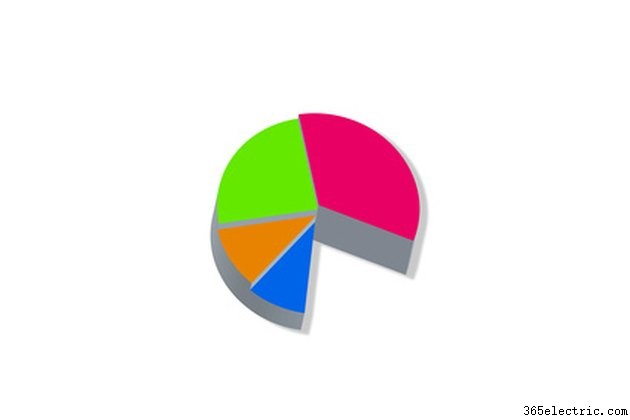
A Microsoft PowerPoint egy sokoldalú prezentációs program sokféle tartalom képernyőn történő megjelenítésére. A PowerPointot gyakran használják előadások, órák és oktatóanyagok tartására, mivel kényelmes módszere a tartalom egymás utáni diákba rendezésére. A program egyedi felépítése azonban más feladatokra is alkalmassá teszi. Egy egyszerű számláló könnyen összeállítható a PowerPointban, ha egy tevékenység nyomon követésére vagy pontozására van szüksége. Ily módon egy számot ki lehet vetíteni a képernyőre, és bármilyen okból fokozatosan megváltoztatni, felfelé vagy lefelé számolni.
Amire szüksége lesz
- Microsoft PowerPoint
1. lépés
Nyissa meg a PowerPoint. Hozzon létre egy új üres dokumentumot. Használja az "Új" parancsot a "Fájl" menüben vagy az "Új" gombot az eszköztáron.
2. lépés
Helyezzen be ugyanannyi diákat, hogy egyenlő legyen a számláló által megengedett maximális számmal. Ha azt szeretné, hogy a PowerPoint bemutató egytől tízig számlálót jelenítsen meg, akkor helyezzen be tíz diát. Használja a "Beszúrás" menüt a diák hozzáadásához. Alternatív megoldásként használja a „Control-M” billentyűzetkombinációt több diák gyors beszúrásához.
3. lépés
Kattintson egyszer az első diára a bal oldali vázlatpanelen. Nyomja meg a "Shift" gombot, majd kattintson a lista utolsó diára. Ezzel kijelöli a prezentáció összes diáját. Másik lehetőségként kattintson egy diára a listában, és használja a „Control-A” billentyűzet kombinációt az összes kijelöléséhez.
4. lépés
A "Formátum" menüben válassza a "Dia elrendezése" lehetőséget.
5. lépés
Válassza ki a "Címdia" elrendezést a programablak jobb oldalán található "Dia elrendezés" ablaktáblából. Ezzel az összes diát ugyanahhoz a jól látható elrendezéshez rendeli, amely megfelel a számlálónak.
6. lépés
Kattintson az első diára. Ezután kattintson a „Kattintson a cím hozzáadásához” helyőrzőre a dia közepén. Írja be az „1” számot.
7. lépés
Írja be a következő számértéket minden következő diába. A második diához írjon be egy „2”-t a „Kattintson a cím hozzáadásához” helyőrzőbe, és folytassa az összes diával.
8. lépés
Formázza a prezentációt úgy, hogy a számláló vonzó legyen, ha szükséges. Kattintson a "Diatervezés" lehetőségre a "Formátum" menüben. Ezután válassza ki a hátteret és a betűstílust a programmenü jobb oldalán található „Diatervezés” panelen. A PowerPoint-számláló ezzel elkészült.
9. lépés
Nyomja meg az "F5" gombot a számláló futtatásához. Növelje vagy csökkentse a számlálót a billentyűzet jobb és bal nyílbillentyűinek használatával.
